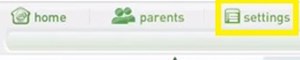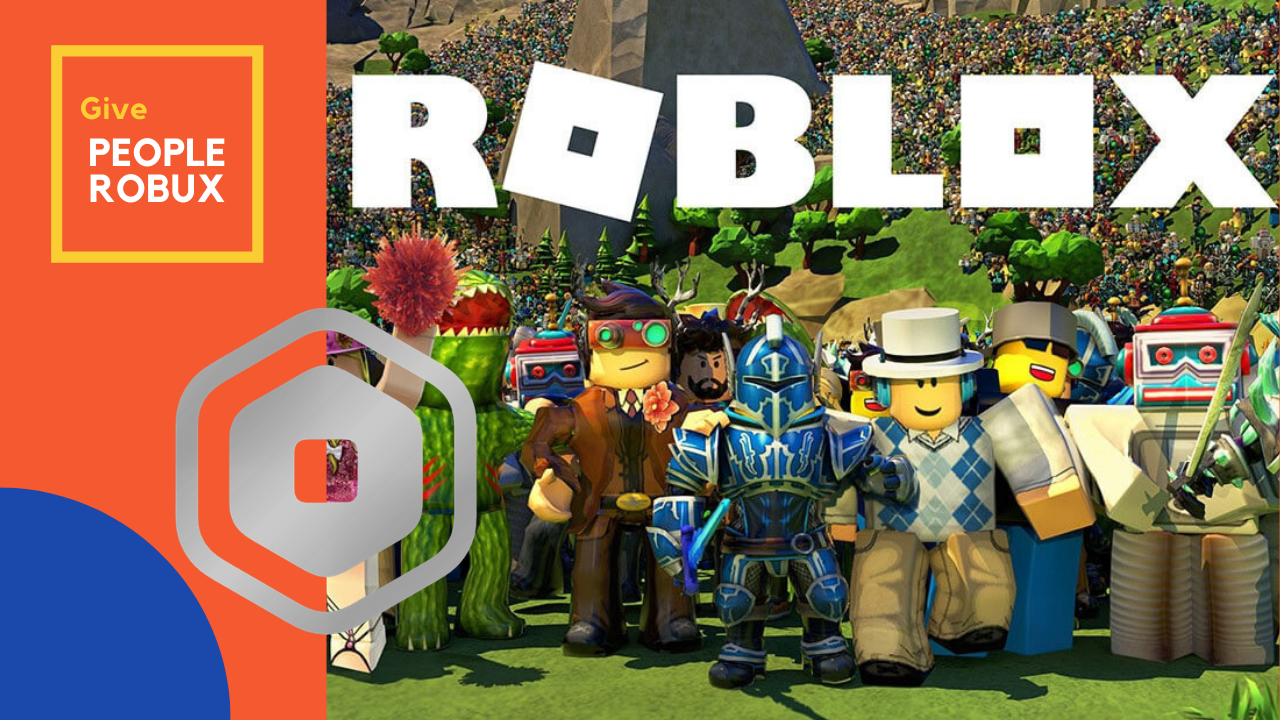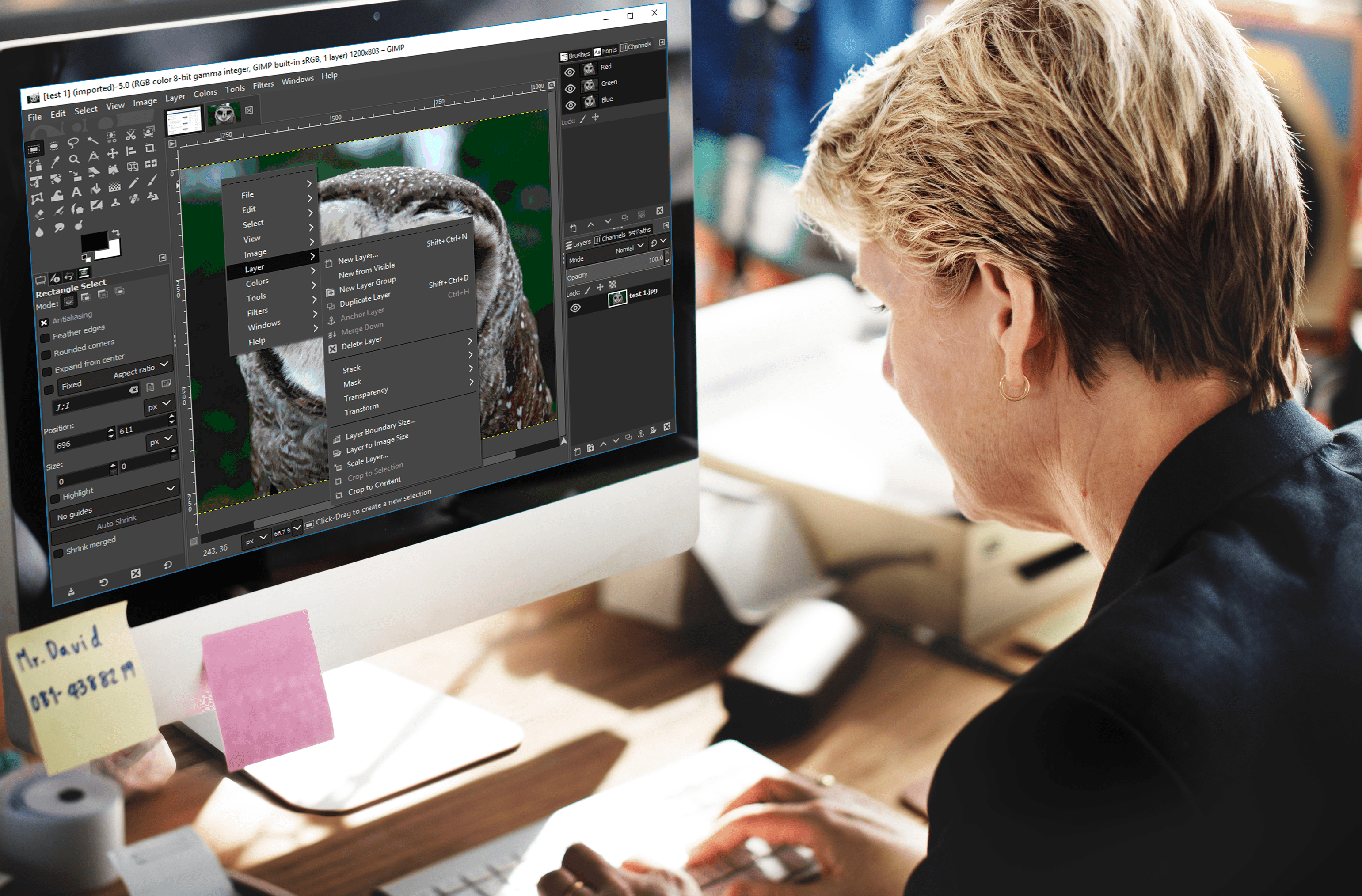LeapFrog Tag junior – це інтерактивний пристрій, який дозволяє вашій дитині слухати книжку з картинками, натискаючи пристрій на певній сторінці.

Оскільки він надзвичайно простий у використанні, навіть для малюка, це популярний і розважальний навчальний пристрій. Однак він схильний до зрозумілих збоїв, коли в будь-який момент часу відтворюється неправильний звук або його немає. У цьому випадку єдине, що ви можете зробити, це скинути пристрій до заводських налаштувань.
На щастя, є програма LeapFrog, яка може легко зробити це за вас. Прочитайте цю статтю, щоб дізнатися, як.
Перший крок – завантажте програму LeapFrog Connect
Додаток LeapFrog Connect – це інструмент, який допоможе вам створити особистий обліковий запис LeapFrog для вас і вашого малюка. Це корисно не тільки, коли вам потрібно скинути налаштування пристрою, але й для завантаження та передачі аудіо, відстеження прогресу вашої дитини та насолоди різними іншими опціями.
Щоб завантажити програму LeapFrog Connect, виконайте наведені нижче дії.
- Перейдіть на веб-сторінку підтримки LeapFrog Connect і завантажте програму зі списку нижче. Якщо завантаження з якихось причин не працює, ви також можете знайти його на інших
- Запустіть програму встановлення та дотримуйтесь інструкцій на екрані, щоб налаштувати програму на ПК або Mac.
- Коли ви встановите програму, вона перенесе вас безпосередньо на головний екран LeapFrog Connect. Якщо це не так, просто вручну запустіть програму з робочого столу.

Примітка: Деякі пристрої, програми та інші інструменти LeapFrog доступні лише в США на офіційному веб-сайті. Якщо ви не можете завантажити програму Tag Junior з офіційного веб-сайту, скористайтеся альтернативними посиланнями.
Коли програма запуститься, вона автоматично спробує підключитися до вашого пристрою Tag Junior. У наступному розділі ви дізнаєтеся, як з’єднати обидва.
Другий крок – підключіть пристрій до програми
Вам потрібно підключити Tag Junior до комп’ютера за допомогою USB-кабелю. Ви повинні знайти кабель серед предметів, що надійшли разом із виробом. Знайшовши шнур, дотримуйтесь цих інструкцій:
- Підключіть USB-кабель до Tag Junior та комп’ютера та зачекайте, поки не з’явиться новий екран. Тут ви створите свій батьківський обліковий запис.
- Введіть свої облікові дані в порожні поля та налаштуйте свій обліковий запис.
- Натисніть «Погоджуюсь», коли закінчите.
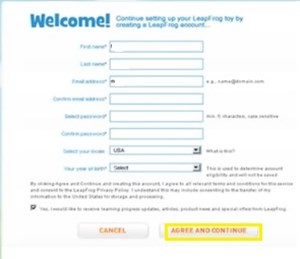 Примітка: Якщо у вас уже є обліковий запис, натисніть кнопку «Увійти» праворуч на екрані та введіть свої облікові дані. Це автоматично переведе вас на екран «Пристрої».
Примітка: Якщо у вас уже є обліковий запис, натисніть кнопку «Увійти» праворуч на екрані та введіть свої облікові дані. Це автоматично переведе вас на екран «Пристрої». - Натисніть кнопку «Who Play With This Tag Junior» поруч із зображенням пристрою на екрані.
- Введіть необхідну інформацію про свою дитину, як-от ім’я, дату народження та рівень класу.
- Натисніть помаранчеву кнопку «Готово» у нижньому правому куті екрана.
- Натисніть кнопку «Почати» у нижньому правому куті наступного екрана.
Коли ви налаштуєте обліковий запис, ви побачите свій LeapFrog Tag Junior на головному екрані програми Connect. Тут також відображатимуться всі іграшки LeapFrog, які ви придбаєте та підключите в майбутньому.
Жовтий знак оклику біля поля імені вашої дитини означає, що пристрій ще не налаштовано. Якщо він з’являється на головному екрані, натисніть його та дотримуйтесь інструкцій на екрані, щоб завершити процес.
Третій крок – Виконайте скидання до заводських налаштувань Leapfrog Tag Junior
Тепер, коли ваш пристрій Tag Junior під’єднано до програми на комп’ютері, ви нарешті можете виконати скидання до заводських налаштувань. Перш ніж продовжити, переконайтеся, що кабель підключено до обох пристроїв, а потім виконайте такі дії:
- Клацніть поле з іменем вашої дитини на головному екрані Connect. Це відкриє особисту домашню сторінку Tag Junior. На цій домашній сторінці ви знайдете різні опції, які можуть покращити ваш досвід Tag Junior, включаючи нові аудіо та матеріали для друку, які ви можете відтворити для своєї дитини.

- Натисніть вкладку «Налаштування» у верхньому меню.
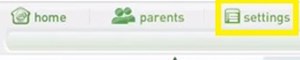
- Натисніть кнопку «Скинути» в розділі «Скинути цей засіб зчитування тегів до заводських налаштувань».
- Підтвердьте своє рішення, коли з’явиться відповідний запит.
Скидання до заводських налаштувань видалить усі дані з вашого пристрою Tag Junior. Це включає дані користувача, які вам доведеться налаштувати заново (другий розділ цієї статті), будь-яке завантажене аудіо, налаштування персоналізації та інші налаштовані функції. Після того, як ви запустите скидання до заводських налаштувань, ви не зможете його скасувати. Тому переконайтеся, що ви знаєте, як все налаштувати заново.
Максимізуйте потенціал LeapFrog Tag Junior
Пристрій LeapFrog Tag Junior, як і є. У вас є одна книга та один аудіофайл, які відтворюватимуться після кожної сторінки, чого більш ніж достатньо, щоб на деякий час навчати та розважати вашу дитину.
Однак, оскільки програма Connect надає вам можливість завантажувати більше текстів і зображень для друку разом із новими аудіофайлами, ви можете гарантувати, що ваша дитина завжди отримає новий і чарівний досвід.
Як вам функції, які доступні завдяки додатку Connect? Які ви використовуєте? Поділіться своїм досвідом у розділі коментарів нижче.

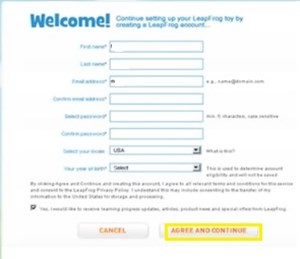 Примітка: Якщо у вас уже є обліковий запис, натисніть кнопку «Увійти» праворуч на екрані та введіть свої облікові дані. Це автоматично переведе вас на екран «Пристрої».
Примітка: Якщо у вас уже є обліковий запис, натисніть кнопку «Увійти» праворуч на екрані та введіть свої облікові дані. Це автоматично переведе вас на екран «Пристрої».